Időnként előfordulhat, hogy a dátumok szövegként lesznek formázva és tárolva a cellákban. Előfordulhat például, hogy beírt egy dátumot egy szövegként formázott cellába, vagy az adatokat külső adatforrásból importálta vagy illesztette be szövegként.
A szövegként formázott dátumok balra vannak igazítva egy cellában (a jobbra igazított helyett). Ha a Hibaellenőrzés engedélyezve van, a kétjegyű évszámokat tartalmazó szöveges dátumok hibajelölővel is megjelölhetők: 
Mivel az Excel hibaellenőrzése képes azonosítani a kétjegyű évszámmal rendelkező szöveg formátumú dátumokat, az automatikus javítási lehetőségekkel dátumformátumú dátumokká alakíthatja őket. A DATEVALUE függvénnyel a legtöbb más típusú szöveges dátum dátummá alakítható.
Ha más forrásból importál adatokat az Excelbe, vagy ha kétjegyű évszámmal rendelkező dátumokat ír be a korábban szövegként formázott cellákba, a cella bal felső sarkában egy kis zöld háromszög jelenhet meg. Ez a hibajelző azt jelzi, hogy a dátum szövegként van tárolva, ahogy az ebben a példában látható.
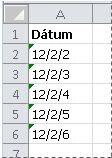
A Hibajelölő használatával dátumokat alakíthat szövegből dátumformátumba.
Megjegyzések: Először győződjön meg arról, hogy a Hibaellenőrzés engedélyezve van az Excelben. Ennek menete az alábbi:
-
Kattintson a Fájl > Beállítások > Képletek kategóriára.
A Excel 2007 kattintson a Microsoft Office gombra

-
A Hibaellenőrzés területen jelölje be a Háttérben futó hibaellenőrzés engedélyezése jelölőnégyzetet. A talált hibákat egy háromszög jelöli a cella bal felső sarkában.
-
A Hibaellenőrzési szabályok területen jelölje be a 2 számjegyként ábrázolt éveket tartalmazó cellákat.
A szöveges formátumú dátum normál dátummá alakításához kövesse az alábbi eljárást:
-
A munkalapon jelöljön ki minden olyan cellát vagy szomszédos cellatartományt, amelynek bal felső sarkában hibajelző látható. További információ: Cellák, tartományok, sorok vagy oszlopok kijelölése a munkalapon.
Tipp: A cellák kijelölésének megszüntetéséhez kattintson a munkalap bármely cellájára.
-
Kattintson a kijelölt cella(ok) közelében megjelenő hibagombra.
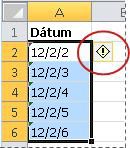
-
A menüben kattintson az XX konvertálása 20XX-re vagy az XX konvertálása 19XX-vé lehetőségre. Ha a hibajelzőt a szám konvertálása nélkül szeretné bezárni, kattintson a Hiba mellőzése gombra.
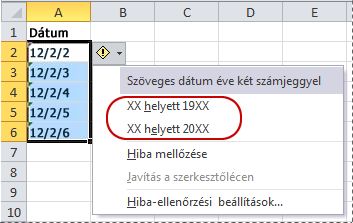
A kétjegyű éveket tartalmazó szöveges dátumok négyjegyű évszámmal rendelkező szabványos dátumokká alakulnak.
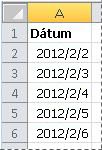
Miután konvertálta a cellákat szövegformázású dátumokból, dátumformázás alkalmazásával módosíthatja a dátumok megjelenését a cellákban.
Ha a munkalap olyan dátumokat tartalmaz, amelyeket esetleg importáltak vagy illesztettek be, amelyek az alábbi képen láthatóhoz hasonló számsorozatnak tűnnek, érdemes lehet újraformázni őket, hogy rövid vagy hosszú dátumként jelenjenek meg. A dátumformátum akkor is hasznosabb, ha szűrni, rendezni vagy használni szeretné a dátumszámításokban.
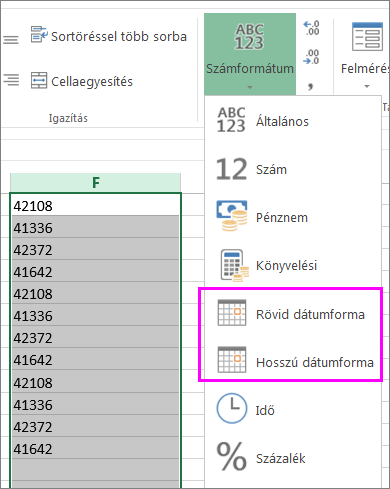
-
Jelölje ki a formázni kívánt cellát, cellatartományt vagy oszlopot.
-
Kattintson a Számformátum gombra , és válassza ki a kívánt dátumformátumot.
A Rövid dátum formátum a következőképpen néz ki:
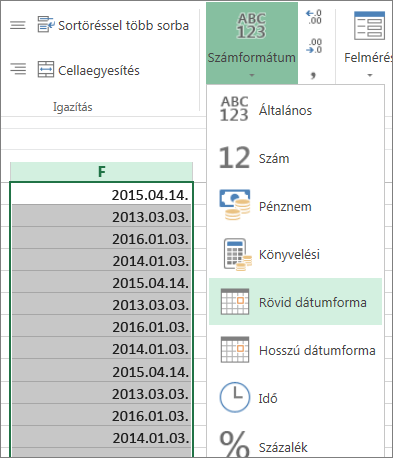
A Hosszú dátum az alábbi képen láthatóhoz hasonló további információkat tartalmaz:
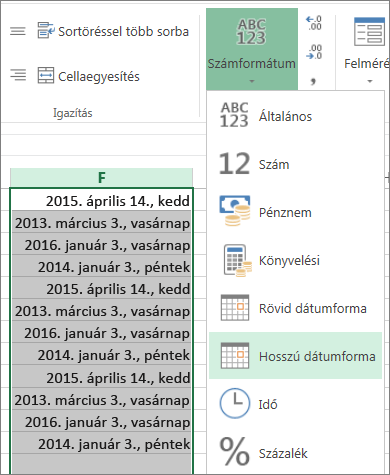
Ha egy cellában lévő szöveges dátumot sorozatszámmá szeretne alakítani, használja a DÁTUMÉRTÉK függvényt. Ezután másolja ki a képletet, jelölje ki a szöveges dátumokat tartalmazó cellákat, és az Irányított beillesztés parancsot használva alkalmazza rájuk a dátumformátumot.
Kövesse az alábbi lépéseket:
-
Jelöljön ki egy üres cellát, és ellenőrizze, hogy a számformátuma Általános-e.
-
Az üres cellában:
-
Írja be a =DÁTUMÉRTÉK(
-
Kattintson arra a cellára, amely az átalakítani kívánt szövegformátumú dátumot tartalmazza.
-
Adja meg a parancsot: )
-
Nyomja le az ENTER billentyűt, és a DATEVALUE függvény a szöveges dátum által jelölt dátum sorozatszámát adja vissza.
Mi az Excel-sorozatszám?
Az Excel sorszámként tárolja a dátumokat, hogy felhasználhatók legyenek a számításokhoz. Alapértelmezés szerint 1900. január 1., az 1-es sorszám, 2008. január 1-jei sorszáma pedig 39448, mivel január 1-je után 39 448 nappal van, 1900.To átmásolja az átalakító képletet egy összefüggő cellatartományba, jelölje ki a beírt képletet tartalmazó cellát, majd húzza a kitöltőjelet

-
-
A kitöltőjel húzása után a cellatartománynak olyan sorszámokkal kell rendelkeznie, amelyek a szöveges dátumokat tartalmazó cellatartománynak felelnek meg.
-
Jelölje ki a sorozatszámokat tartalmazó cellát vagy cellatartományt, majd a Kezdőlap lap Vágólap csoportjában kattintson a Másolás gombra.
Billentyűparancs: A CTRL+C billentyűkombinációt is lenyomhatja.
-
Jelölje ki a szövegdátumokat tartalmazó cellát vagy cellatartományt, majd a Kezdőlap lap Vágólap csoportjában kattintson a Beillesztés gomb alatti nyílra, majd az Irányított beillesztés parancsra.
-
Az Irányított beillesztés párbeszédpanel Beillesztés területén válassza az Értékek lehetőséget, majd kattintson az OK gombra.
-
A Kezdőlap lapon kattintson a Szám gomb melletti előugró ablakindítóra.
-
A Kategória mezőben kattintson a Dátum elemre, majd a Típus listában kattintson a kívánt dátumformátumra.
-
Ha az összes dátum sikeres konvertálása után törölni szeretné a sorozatszámokat, jelölje ki azokat tartalmazó cellákat, majd nyomja le a DELETE billentyűt.
További segítségre van szüksége?
Kérdéseivel mindig felkeresheti az Excel technikai közösség egyik szakértőjét, vagy segítséget kérhet a közösségekben.










